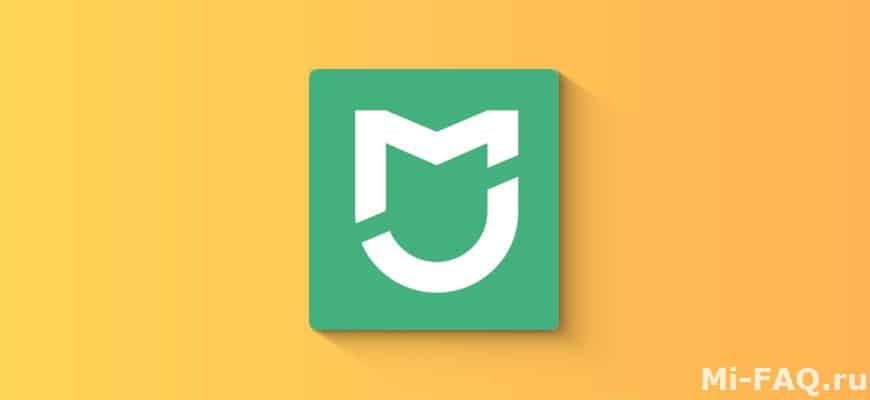как зарегистрироваться в приложении xiaomi home
Как настроить приложение Mi Home на смартфоне?
Как настроить приложение Mi Home? Таким вопросом задаются пользователи, которые приобрели специальные гаджеты для умного дома и хотят ими управлять. Компания Xiaomi уже давно выпустила фирменную программу, позволяющую объединить несколько устройств в единую экосистему. В результате этого появляется возможность следить за каждым прибором, изменять его параметры и создавать сценарии. И первым делом, чтобы все работало, потребуется установить официальное приложение Mi Home. Кто не знает, то оно доступно и в Play Маркете, и в App Store. Ну а после этого переходим к пошаговым инструкциям и детально все настраиваем!
Как настроить приложение Mi Home на телефоне?
И сразу хотим обратить ваше внимание на то, что приложение Mi Home работает исключительно с фирменными гаджетами от Xiaomi. Это могут быть камеры, очистители воздуха, осветительные приборы и так далее. Весь перечень представлен на главной странице программы, но только после регистрации. Что ж, приступаем к настройке.
Шаг 1: регистрация и авторизация
Для синхронизации всей информации нужно создать учетную запись. Она поможет комфортно управлять всей экосистемой Xiaomi и следить за добавленными приборами. Поэтому, перед началом настройки, запускаем Mi Home и выбираем «Принять и продолжить». Также предоставляем свое согласие на обработку пользовательских данных. После чего, на стартовом экране, нажимаем на кнопку «Войти».
Нажимаем «Войти» в приложении Mi Home
Вводим данные от имеющегося Mi-аккаунта или регистрируем профиль с нуля. Здесь нет ничего сложно – достаточно указать номер телефона или воспользоваться страницей Facebook. Когда вход успешно выполнен, выбираем оптимальный регион. Рекомендуем остановиться на варианте США или Китай – так будет доступно максимальное количество устройств. Но можете выбрать и одну из стран СНГ, если вы там проживаете.
В результате попадаем на главную страницу программы, где пока что не будет подключенных устройств. Если вы интересуетесь, как настроить приложение Mi Home, то перейдите во вкладку «Профиль». А уже там нажмите по пункту со значком шестеренки и изучите доступные параметры. Например, получится изменить язык, имя дома, настройки безопасности и так далее.
Настройки приложения Mi Home
Все изменения применяются автоматически – вам лишь нужно нажать по значку стрелки в углу экрана.
Шаг 2: добавление устройства
Теперь пришло время добавить в приложение Mi Home умный гаджет. Для этого используем значок плюса, находящийся в верхней панели. Перед вами откроется список, состоящий из десятка различных категорий. Определитесь с предназначением устройства, а затем отыщите его в перечне. Чтобы ускорить процесс, можете вписать полное название прибора в поисковую строку. Так как моделей достаточно много, то внимательно смотрите на маркировку.
Добавление умного гаджета
А дальше вам остается следовать инструкциям, приведенным на экране смартфона. Вообще, порядок синхронизации зависит от категории прибора. Например, для подключения камеры требуется в течение трех секунд удержать кнопку сброса. А что касается индукционной плиты, то там понадобится нажать сразу по двум клавишам. В любом случае разобраться вам помогут фотографии, приведенные в приложении.
Инструкция для подключения камеры в приложении Mi Home
Важно! Не забудьте включить Bluetooth, иначе об успешном сопряжении можно забыть.
Если планируете работать сразу с несколькими гаджетами, то рекомендуем создать соответствующие комнаты. Вы можете дать им любые названия, понятные именно вам. Так удастся упорядочить приборы и значительно упростить управление ими. Вы сразу будете видеть, что расположено на кухне, а что – в гостиной. В результате получится настроить приложение Mi Home для максимально комфортной работы.
Шаг 3: пользовательские настройки и сценарии
В принципе, после добавления устройства базовая настройка Mi Home успешно завершена. Но разработчики пошли дальше, добавив возможность значительной автоматизации. Суть заключается в том, чтобы настроить команды под понятные действия. Вот пару примеров:
Создание сценариев для автоматизации
Такие сценарии действительно сделают из вашего дома «умную экосистему». Но использовать их рационально только при наличии большого количества гаджетов. Если немного непонятно, то настроить приложение Mi Home и сценарии вам помогут видео на YouTube.
Вывод
Таким образом, мы рассмотрели, как настроить приложение Mi Home правильно. Первым делом вам нужно создать аккаунт, а затем добавить нужные устройства. А немного автоматизировать взаимодействие помогут сценарии. Их вы создаете самостоятельно, основываясь на своих предпочтения. Остались дополнительные вопросы по теме материала? Мы будем рады ответить на них в комментариях!
Mi Home
Xiaomi выпускает качественные и разнообразные товары для умного дома. Это техника, которая имеет гибкие настройки и может синхронизироваться со смартфоном. Чтобы управлять бытовыми приборами с телефона, необходимо установить специальное приложение Mi Home. О фишках и правильной настройке программы вы узнаете, ознакомившись с нашей статьей.
Что это за приложение
Mi Home – официальное программное обеспечение от Xiaomi для управления фирменной экосистемой. Приложение позволяет объединить гаджеты в одном месте, благодаря чему удаленная настройка не занимает много времени.
Приложение Mi Home доступно для iOS и Android. При первичной настройке выбирается регион и язык. Также есть локализованная русская версия, но для улучшенной функциональности рекомендуется устанавливать английский язык.
Настройка и работа с Mi Home
В данном пункте мы расскажем, как правильно пользоваться приложением и какие преимущества/недостатки оно имеет.
Скачивание и установка
Mi Home находится в свободном доступе на Google Play и App Store. Его можно скачать совершенно бесплатно и установить на мобильное устройство от любого производителя (не только модели Xiaomi и Redmi).

Загружайте программное обеспечение с официальных магазинов приложений. Если нужна кастомная версия – посетите 4pda. Не стоит скачивать Mi Home с неизвестных источников. Это чревато похищением личной информации.
Первичная настройка и создание аккаунта
Как только приложение запустится, видим пользовательское соглашение. Читаем его и кликаем «Принять и продолжить». Также даем соглашение на участие в программе улучшения качества.

В следующем окне выбираем регион. Наилучший вариант – это, конечно же, Китай. Тогда вы сможете синхронизировать со смартфоном абсолютно все «умные» устройства, даже если они выпускались сугубо для китайского внутреннего рынка. Единственный неприятный момент: большая часть интерфейса будет на китайском языке.
Оптимальным вариантом считается США, Сингапур или Тайвань. Список аппаратов там огромный, да и английский язык присутствует. Если хотите управлять небольшим количеством глобальной техники, ставьте Россию/Украину.

Теперь предоставляем приложению необходимые разрешения и авторизуемся. Вбиваем данные от Mi-аккаунта. Если он отсутствует тогда кликаем на «Регистрация».

Добавление устройств
После успешной авторизации попадаем на главный экран. Кликаем «Добавить устройство». Открывается новая страница с классификацией техники и определенными моделями.
Обзор функций
Программа Mi Smart Home позволяет провести максимально точную и удобную для пользователя настройку гаджетов. Первым делом необходимо распределить электронику по комнатам. Для этого:
Для каждой комнаты можно задать уровень влажности и оптимальную температуру, используя специальный датчик от Xiaomi.
Еще интересной и очень полезной опцией является создание сценариев. Это схема, при которой срабатывают определенные действия, заранее указанные пользователем. Рассмотрим несколько простых примеров:
| Если | происходит открытие входной двери, то | запускается тревога. |
| в темной комнате замечено движение, то | включается ночник. | |
| температура превышает 25 градусов по Цельсию, то | активируется кондиционер. |
Под «если» указываем условие, под «то» задаем команду экосистеме. Создать сценарий можно в разделе «Автоматизация». В «Записях» хранятся неактивные сценарии.
Во вкладке «Профиль» изменяется имя пользователя и фото, а также создаются дополнительные учетные записи. «Форум» особой функциональности не несет: это просто место для общения владельцев «умной» техники и разработчиков.
Кастомное приложение
На просторах Интернета можно найти отличные модифицированные версии Mi Home. Чаще всего они основаны на стоковой версии, полностью переведены на русский язык и имеют некоторые дополнительные функции. Это отличный вариант для пользователей которые хотят использовать все преимущества приложения и умной техники Xiaomi (Mijia) с русским интерфейсом.
Загружать программы подобного плана мы, как всегда, рекомендуем с проверенных источников. Это могут быть как пользовательские форумы, так и официальные площадки для общения от Xiaomi (например, Mi Community).
Решение проблем
Теперь обсудим наиболее частые неприятные ситуации, с которыми сталкивается пользователь после установки Mi Home.
Что делать, если приложение не работает
Что делать, если нельзя добавить новое устройство
Что делать, если не срабатывает сценарий
Создание сценариев может показаться новичкам сложной и запутанной процедурой. Главное правило: четко читайте инструкции, которая появляется на экране, и следуйте подсказкам. Не забывайте, что в одном сценарии нельзя указать два условия «и» и «или». Для этого создайте 2 команды.
Также правильно выберете срабатывания сценария. Это может быть таймер, запуск вручную, звонок или сообщение.
Создание аккаунта и изменение пароля в MiHome
Регистрация нового пользователя в MiHome реализована двумя способами:
Оба варианта отличаются только тем, куда будет прислан код подтверждения при регистрации. На примере второго варианта, покажем как это происходит.
Регистрация по почте
! Приложение MiHome существует как на Android, так и на iOS. Обратим внимание, что на андроид, помимо официального, существует также и кастомный (модифицированный) михом. Мы будем использовать именно его. Вы можете использовать любой, принципиальной разницы (при выполнении нашей задачи) нет, отличия могут быть только в расположениях «меню», но там все интуитивно понятно.
1 При первом запуске программы нам предложат принять два условия:
2 Далее нас попросят выбрать регион и предоставить разрешения для приложения (рекомендуем отметить все галочки).
3 Следующим шагом мы попадаем на главный экран, где нужно нажать «Войти». Откроется окно, с предложением ввести данные вашего аккаунта. Ниже кнопки входа будет ссылка «Создать аккаунт», нажимаем. Не забудьте поставить галочку внизу страницы, что Вы принимаете пользовательское соглашение.
4 На этом этапе мы попадаем на страницу создания нового «Логина». Как видим, по-умолчанию нам предлагается регистрация по электронной почте, но если Вы предпочитаете по телефону, то под кнопкой «Далее» есть соответсвующая ссылка. Заполняем предложенные поля: выбираем страну и вводим почтовый ящик. Снова активируем чекбокс о соглашении. После ввода данных аккаунта нас попросят ввести «капчу», вводим и нажимаем «ОК».
5 Теперь нас перекидывает в окно, где нам нужно придумать пароль. Чуть ниже можно наблюдать на индикатор сложности введенного пароля, что очень удобно, а также рекомендации по количеству символов и их содержанию. После ввода пароля, нажав на «Далее», нас снова попросят подтвердить наше действие через «капчу».
6 На финишной прямой мы попадаем на страницу, где нас просят проверить почту, которую мы указывали при регистрации. В письме будет ссылка, при переходе по которой, мы активируем наш аккаунт. Нажимаем на «Завершить» и перезапускаем MiHome.
7 После перезапуска Михом нажимаем «Войти», вводим почтовый адрес и пароль, которые указывали в 5-ом пункте. Поздравляем, аккаунт создан! Теперь можно добавлять умные устройства, например ZigBee или Wi-Fi.
Как изменить пароль?
Представим ситуацию, что Вам потребовалось предоставить общий доступ к аккаунту кому-то из друзей или знакомых, например, для ознакомительных целей экосистемы Xiaomi MiHome. Чтобы это осуществить вы предоставляете свой логин и пароль от него. Через какое-то время или по каким-либо другим причинам, доступ этому человеку нужно закрыть. В этой ситуации нам нужно будет сменить пароль. Расскажем как это сделать по пунктам:
1 Запускаем наш Михом и переходим в профиль. Далее вверху-слева нажимаем на наш ID-пользователя. В открывшемся окне идем в «Безопасность аккаунта».
2 Теперь перед нами открывается страница, на которой есть все настройки, относящиеся к аккаунту. Из списка находим и выбираем раздел «Пароль». И вот сейчас нам предлагают изменить пароль: в верхнем поле вводим действующий пароль, далее дублируем два раза новый. После нажатия по кнопке «Submit», если все правильно ввели, новый пароль будет принят. Но есть еще один момент: в процессе перемещения по разделу безопасности, вас могут попросить подтвердить аккаунт. Для этого нажимаете на Sent (отправить) и вставляете код, который вы получите на почте, или на телефон, если регистрация была через него.
Решил написать что-то вроде обзора, в котором сведу все свои знания по работе с приложением для управления умного дома — Xiaomi Mi Home. Что-то удалось почерпнуть в профильных форумах, большинство знаний добыто методом проб и ошибок. Буду рад обсуждению — мыслям, комментариям и постараюсь ответить на вопросы
Где купить?
Таблица (обновляется) по экосистеме Xiaomi
Для начала необходимо зарегистрировать Mi account, если вдруг у вас его еще нет, то идем сюда и регистрируем. Считаем что он у вас уже есть.
Мое личное мнение — ставить лучше оригинальную версию из Google Play. При установке приложения ОБЯЗАТЕЛЬНО выбирать регион — материковый китай, язык — английский.
Если все же вам хочется иметь локализированую версию — то могу рекомендовать приложение переведенное проектом multirom.me, актуальную версию можно скачать — здесь. Регион — так же необходимо выбрать Китай, язык — по умолчанию.
После того как установлено приложение Mi Home — можно подключать устройства из состава экосистемы Xiaomi. Все устройства можно разделить на 2 типа — те, которые работают самостоятельно, и те, которым нужен шлюз Xiaоmi Gateway — эти устройства работают по специальному протоколу Zigbee. Про подключение различных устройств я уже рассказывал в их обзорах, здесь я буду больше уделять внимания общим вопросам работы с приложением Mi Home.
Чуть ранее я упомянул о том, что рекомендую ставить официальное приложение и английский язык. Пришло время рассказать почему. Дело в том, что в локализированном приложении, русский язык установлен вместо китайского — если в основных окнах, настройках — все красиво и понятно, то стоит копнуть чуть глубже — например в сценарии, без которых работа умного дома невозможна, и мы натыкаемся на китайский. И все равно придется переключаться на английский. В качестве примера — скриншоты из окна сценарием шлюза Xiaomi — слева локализированного приложения, в центре — официального. Кстати официальные плагины — так же в большинстве своем — английские, пока единственный обнаруженный мной не переведенный плагин — wi-fi розетка — справа.
По умолчанию окно устройств приложения Mi Home — имеет вид списка, в котором выведены все подключенные устройства. По нажатию на устройство — запускается его плагин, либо окно управления — так как отдельные плагины есть не у всех устройств системы. Если плагин не установлен — он автоматически скачивается. Нажав кнопку в верхнем левом углу, и выбрав в открывшемся меню тип отображения — Сетка (Grid) — мы переключаем приложение в режим пульта ДУ умным домом. Все устройства отображаются в виде отдельных «клеточек», в которых отображаются их показания, или состояние. Например датчики температуры/влажности имеют две клетки — с температурой и влажностью, а шлюз сяоми — три клетки, управление радио, подсветкой и сигнализацией. Выстроить эти клетки можно просто нажав и не опуская передвинуть пальцем.
Теперь что касается плагинов. Даже если у вас установлена официальная версия приложения — это не является помехой для русификации плагинов устройств. Самое сложное что для этого нужно — root права на вашем смартфоне / планшете. Да мы говорим про Android — IOS пока я не трогаю, так как не на чем экспериментировать. Есть пути русификации и без root — например вот этот способ. Но мне кажется что получить root — проще, быстрее и полезнее.
Все плагины устройств — являются отдельными файлами, с расширением apk — по сути каждый из них отдельное приложение, но управляемое основным приложением Mi Home. Все плагины складываются в специальную папку, полный путь к ней — /data/data/com.xiaomi.smarthome/files/plugin/install/mpk — далее идет список папок с названиями из трехзначного номера. Например умный удлинитель — 150, шлюз — 108 и т.п. На вашем устройстве будут находится только папки тех устройств что у вас есть.
Для их русификации их нужно просто заменить. Я использую плагины отсюда, все удобно расписано и актуально.
Для того чтобы попасть в папку с плагинами — нам и нужны root права, так как это системная область. Кроме этого нужно приложение — я использую Root Explorer при помощи которого и перезаписываются файлы. Приложение имеет две независимых вкладки — на примере это папка с плагинами mpk и вторая — папка Download, куда скачиваются плагины.
Теперь поговорим и вкладке Profile (Мой кабинет) приложения Mi Home. Здесь есть несколько важных и полезных кнопок, которые вам здорово могут пригодится-
Automation(Автоматизация) — Это список ВСЕХ ваших смарт-сценариев, и так же состояние их активности на данный момент — переключатель справа. При помощи этого переключателя можно активировать или деактивировать любой сценарий.
Share(Поделится) — в этом меню вы можете дать доступ к любому из своих устройств другому человеку — на другой mi account. В этом случае на другом устройстве так же нужно установить Mi Home и зарегистрировать mi account. Из списка устройств (видно к какому уже есть доступ, а к какому нет) — нажимаете на нужное вводите ID другого аккаунта. Владелец другого аккаунта получает уведомление о том, что ему предоставлен доступ на устройство, принимает его и может им управлять.
Так же есть функция Family (Моя семья) — добавив mi account члена семьи туда, вы обеспечите ему доступ сразу ко всем устройствам умного дома.
ОГРАНИЧЕНИЕ — расшаренными устройствами можно управлять, но нельзя создавать сценарии. Это можно только с главного устройства.
МОЖНО один mi account использовать одновременно на разных устройствах. В момент написания обзора — у меня под руками два смартфона с моим аккаунтом. Абсолютно идентичное управление, даже порядок кнопок подтянулся — тот что я настроил.
Сценарии
Их можно разделить на два типа.
1. Первый — назовем ручные, они создаются по нажатию в главном окне приложение mi home верхней правой кнопки — add scene — добавить сценарий. Перечень таких сценариев можно увидеть нажав на кнопку All Scenes (Все задачи) в приложении Mi Home когда оно находится в режиме просмотра списком.
Мы попадаем в окно разделенное на две части — в верхней сценарии которые будут отображаться в главном окне приложения, для их быстрого запуска, в нижней — вообще все. Нажав на нижнюю правую часть иконки любого сценарии и немного подержав палец — мы активируем режим правки — в котором мы можем перемещать, добавлять/удалять сценарии. Следует помнить что в режиме пульта ДУ — сетки — они все равно будут видны все.
4 сценария — уход из дома, возвращение, режим сна и пробуждения — имеют свои собственные иконки. Для редактирования сценария — нужно нажать в район правой нижней части иконки — маленький треугольничек.
В этом режиме можно задать название сценария в верхней части экрана и составить список действий. Так же возможно добавление пауз между ними.
Если необходимо переместить или убрать действие — в правой части экрана, слегка скрытая надписью Perform the following… имеется кнопка Edit. После ее нажатия — есть возможность удалять или изменять порядок действий. В правой верхней части окна имеется кнопка, которая вызывает меню. В нем можно включить/выключить уведомление о выполнении сценария, вывести иконку сценария на рабочий стол, или удалить его.
2. Тип — назовем его автоматизированные сценарии. Они имеют кроме перечня действий — еще и условие срабатывания. В качестве условий могут выступать — таймер (по времени и дню недели) — поступление звонка или сообщения, нажатия на кнопку, поворот кубика, сработка датчика движения или открытия.
В качестве действий могут выступать управление устройствами: включить розетку, лампочку, активировать режим сигнализации, так же можно добавить уже готовый сценарий — например по нажатию на кнопку — активировать сценарий «уход из дома», так же отключать и включать готовые существующие сценарии.
Пара примеров по сценариям. Ручной сценарий — уход из дома — сначала отключение освещения, активация режима сигнализации — он настроен на 15 секундную задержку, и через те же 15 секунд — отключение света в прихожей. Поставив выполнение этого сценария на кнопку незаметно установленную возле дверей — спокойно уходим из дома. Сначала погаснет свет везде кроме прихожей, а через 15 секунд и в ней тоже, и включится сигнализация.
Автоматический сценарий — который управляет увлажнителем воздуха. Розетка в которую включен увлажнитель включается когда влажность падает ниже 40%. Аналогичный сценарий — выключает ее, когда влажность более 50%.
Но нам не нужно увлажнять когда комната проветривается — поэтому при срабатывании датчика открытия окна — отключается и розетка и деактивируются сценарии по ее включению. При закрытии окна — все включается обратно.
На этом пока все, примеры сценариев так же есть и будут появляться в моих обзорах устройств умного дома.
Кому проще воспринимать информацию аудиовизуально — видео версия этого обзора:
Получить возврат денег при покупке почти в 1000 онлайн магазинов — Здесь